手机投屏到电视有几种常见的方法,以下是一看就懂的四种方法:
### 方法一:使用Miracast功能
1. "开启电视Miracast功能":进入电视设置,找到“智能电视”或“无线显示”选项,开启Miracast。
2. "开启手机Miracast功能":在手机设置中找到“显示与投影”或“无线显示”,开启Miracast。
3. "搜索并连接":在手机上选择你的电视名称,进行连接。
### 方法二:使用Google Cast(仅限Android设备)
1. "开启电视Google Cast功能":进入电视设置,找到“Google Cast”或“无线显示”,开启。
2. "开启手机Google Cast功能":在手机设置中找到“连接到Wi-Fi”或“无线显示”,开启Google Cast。
3. "搜索并连接":在手机上选择你的电视名称,进行连接。
### 方法三:使用AirPlay(仅限iOS设备)
1. "开启电视AirPlay功能":进入电视设置,找到“AirPlay”或“无线显示”,开启。
2. "开启手机AirPlay功能":在手机设置中找到“控制中心”,添加“屏幕镜像”功能。
3. "连接":打开手机控制中心,点击“屏幕镜像”,选择你的电视名称。
### 方法四:使用第三方应用
1. "下载第三方应用
相关内容:
对于平时喜欢煲剧看电影的朋友来说,使用手机来投屏到电视,可以说是一个相当实用的操作了。

不过,由于智能手机品牌繁多,想要顺利开启投屏功能并非易事。今天的内容将汇总主流的四种手机投屏方式,帮助大家轻松启用投屏功能,畅享大屏视界。

一、手机自带投屏
各个手机品牌对于「投屏」功能的优先级别各不相同,投屏功能入口的位置也有所差异。下面将汇总主流手机品牌的「投屏」功能位置,大家可以根据自己的手机品牌找到投屏入口。
- 华为手机:下拉控制中心-无线投屏
- 苹果手机:下拉控制中心-屏幕镜像
- 小米手机&红米手机:设置-连接与共享-投屏-打开投屏
- 荣耀手机:设置-连接与共享-手机投屏-无线投屏
- vivo手机&iQOO手机:设置-其他网络与连接-投屏
- OPPO手机&一加手机:设置-连接与共享-手机投屏
- realme手机:下拉控制中心-手机投屏
- 三星手机:下拉控制中心-Smart View
- 魅族手机:设置-更多连接方式-跨屏互联
需要注意的是,上述的手机投屏功能需要手机、电视连接至同一网络环境下才可实现。开启手机自带的投屏功能后,在手机上的「设备列表」中找到电视型号,选择后即可成功开启投屏。
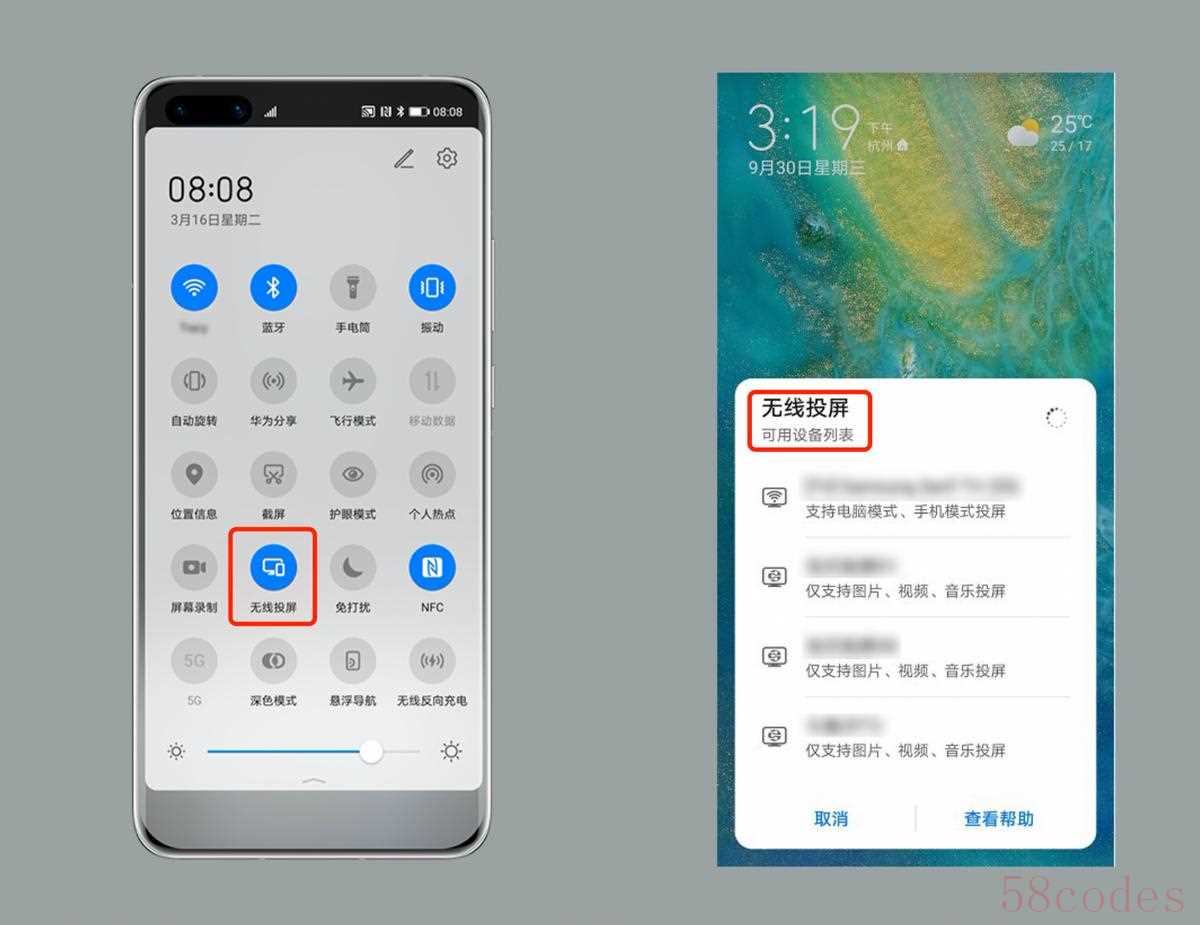
二、视频软件自带投屏
有些朋友可能希望投屏影视内容,同时不想让自己的聊天界面、软件推送信息展示在电视上,此时可以尝试视频软件自带的投屏功能。
以「爱奇艺」为例,点开一部影视剧后,点击右上方的「TV」按钮即可开启投屏。同样的,这种投屏方式也需要将手机、电视连接至同一网络。
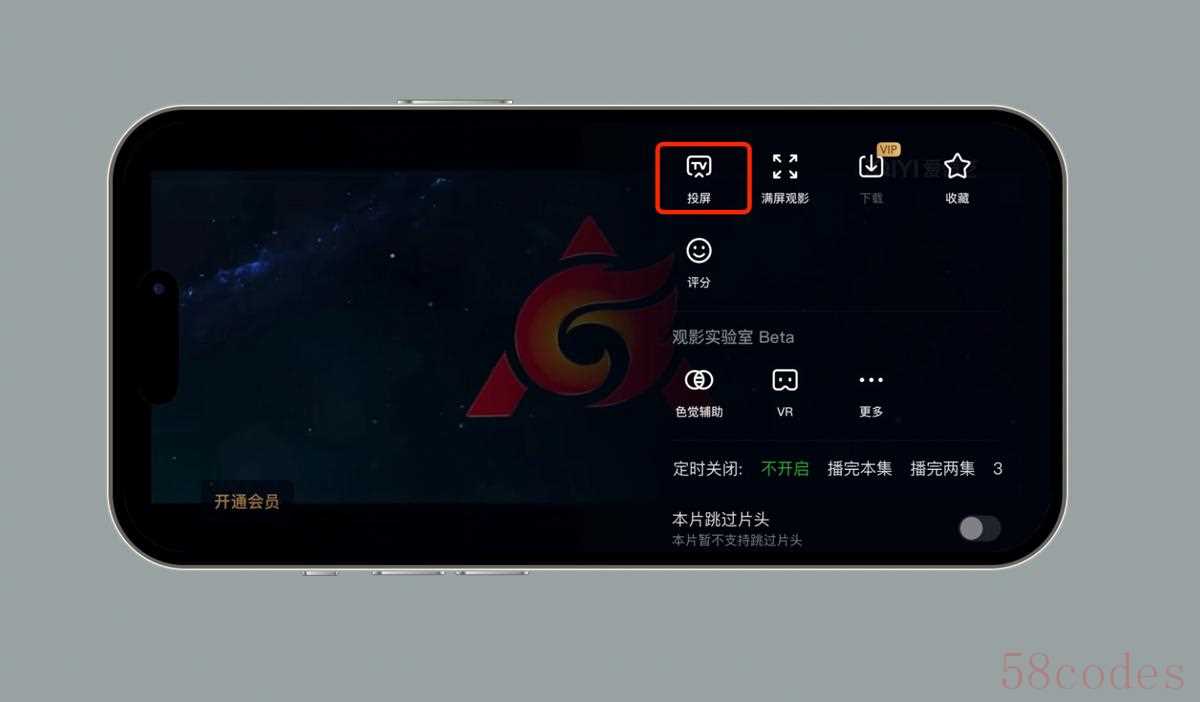
不同的是,此时手机上除影视内容外,其他的操作、应用界面以及消息提示,均不会出现在电视屏幕上。
三、有线投屏
前面两种方案主要依赖局域网来实现投屏操作,优点在于连接便捷、操作简单,不过投屏的画面质量、延迟以及加载速度,则取决于网络环境的稳定性。
而有线投屏则是更加稳定的投屏方式。使用连接线,分别连接手机以及电视HDMI接口,使用遥控器切换电视信号源即可完成投屏操作。

不过,由于多数智能手机大多采用Type-C接口,那么还需要一根Type-C转HDMI公对公转接线,来连接手机与电视。

四、无线投屏器
开头提到的两种无线投屏方案(手机自带投屏、视频软件投屏),仅仅适用于智能电视,对于型号较老的非智能电视而言,无线投屏器是一个解决方案。

无线投屏器相当于为非智能电视安装了一个「信号接收器」,用于接受手机传输的视频画面,解决了非智能电视无法使用手机投屏的痛点。

设备安装方式为:将无线投屏器连接至电视HDMI接口,打开手机的投屏功能(各机型位置参考文章第一部分内容),在设备列表中选择无线投屏器,即可完成投屏配对操作。
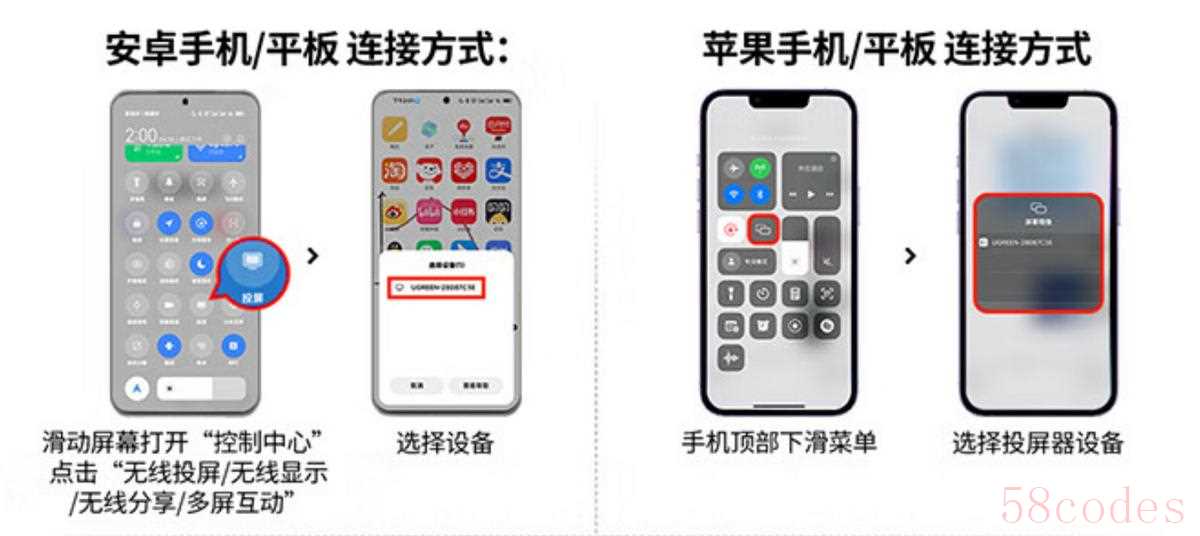
以上是四种主流的手机投屏方式,不同的投屏方案针对不同使用场景,大家可以根据自己需求自行选择。有任何关于手机投屏的疑问,也欢迎在评论区提出。

 微信扫一扫打赏
微信扫一扫打赏
 支付宝扫一扫打赏
支付宝扫一扫打赏
